このセクションでは、SSL 自己署名証明書をインストールするために必要な手順について説明します。 この手順が必要となるのは、リモート マシンからコントロール サービスに接続して概要ページを開く際の通信を、自己署名証明書を使用して保護する場合です。
SSL 自己署名認証のインストール
注: ここでは、コントロール サービスの IP アドレスを指定することはできません。
証明書を表示するかどうかを確認するセキュリティの警告が表示されます。
[証明書]ダイアログ ボックスが表示されます。
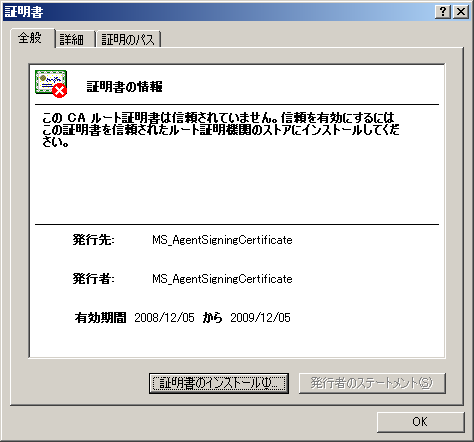
証明書のインポート ウィザードが表示されます。
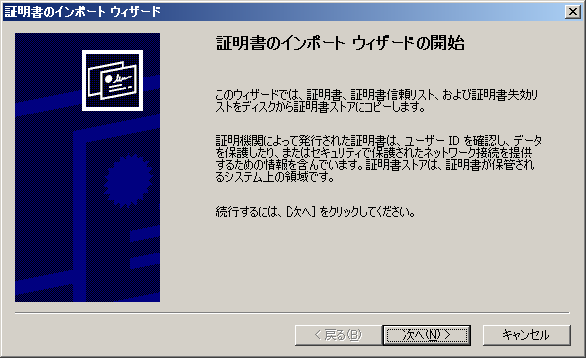
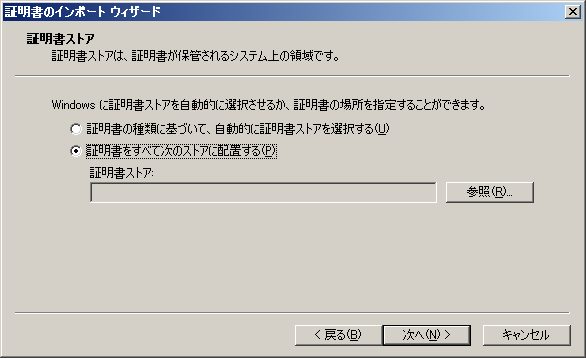
[証明書ストアの選択]ダイアログ ボックスが表示されます。
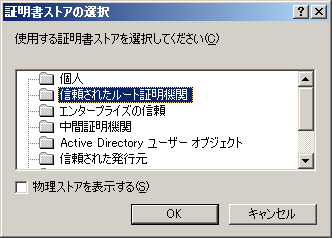
[証明書のインポート ウィザード- 完了]ページが表示されます。
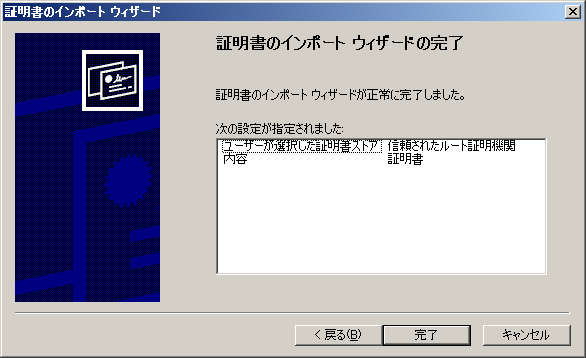
証明書のインストールを確認するように求める確認メッセージが表示されます。
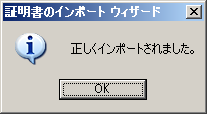
これで、コントロール サービスのマシンに接続して、概要ページを開くことができるようになりました。
| Copyright © 2012 CA. All rights reserved. | このトピックについて CA Technologies に電子メールを送信する |